Segue lista dos bancos homologados e campos a serem informados na rotina 1520 - Manter dados de integração bancária.  Image Modified Image Modified
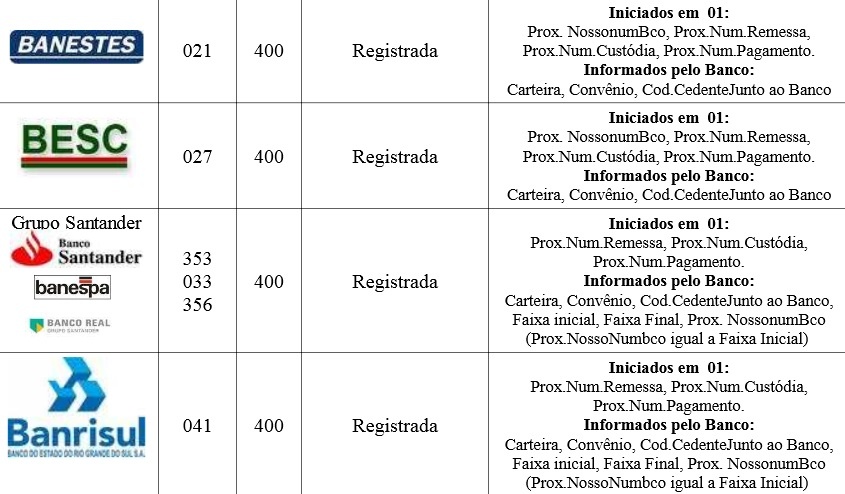 Image Modified Image Modified
 Image Modified Image Modified
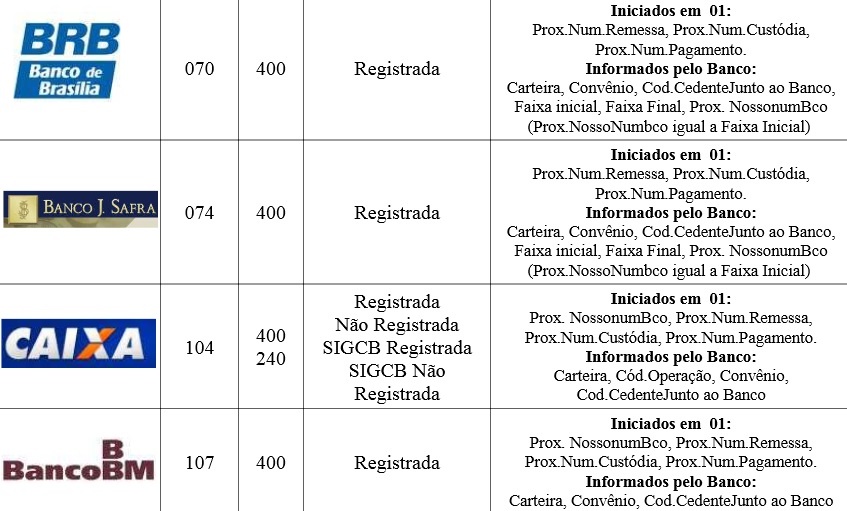 Image Modified Image Modified
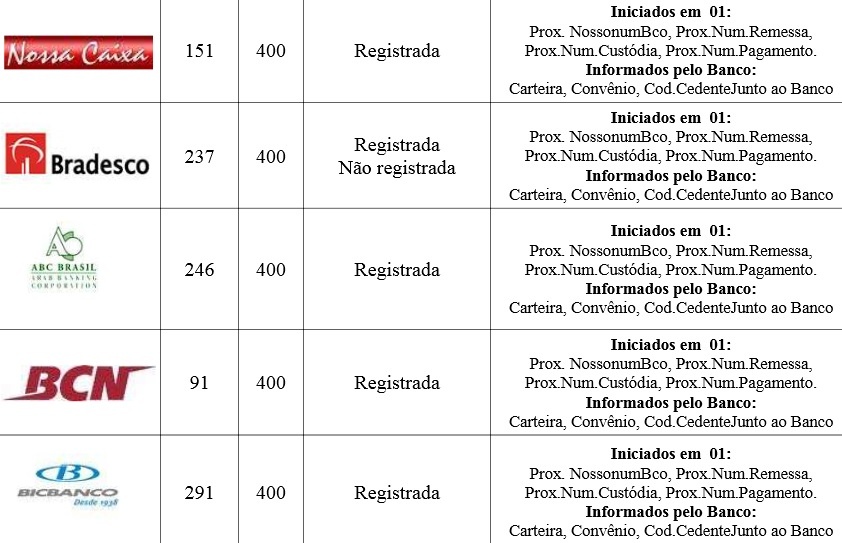 Image Modified Image Modified
 Image Modified Image Modified
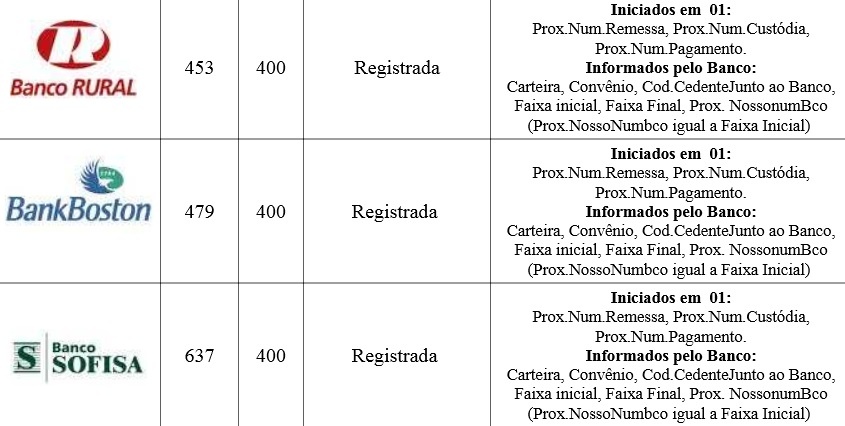 Image Modified Image Modified
 Image Modified Image Modified
 Image Modified Image Modified
Bancos Correspondentes: 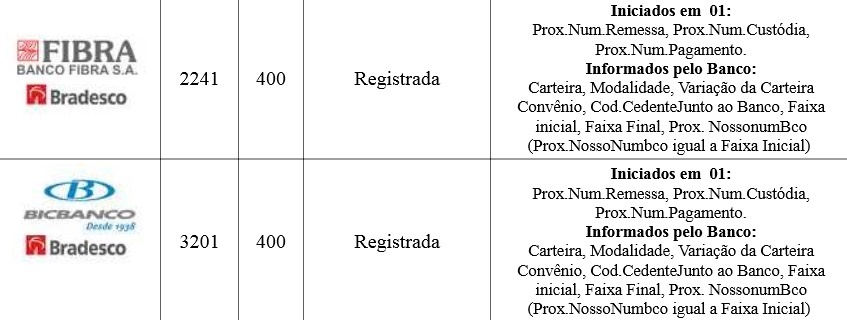 Image Modified Image Modified
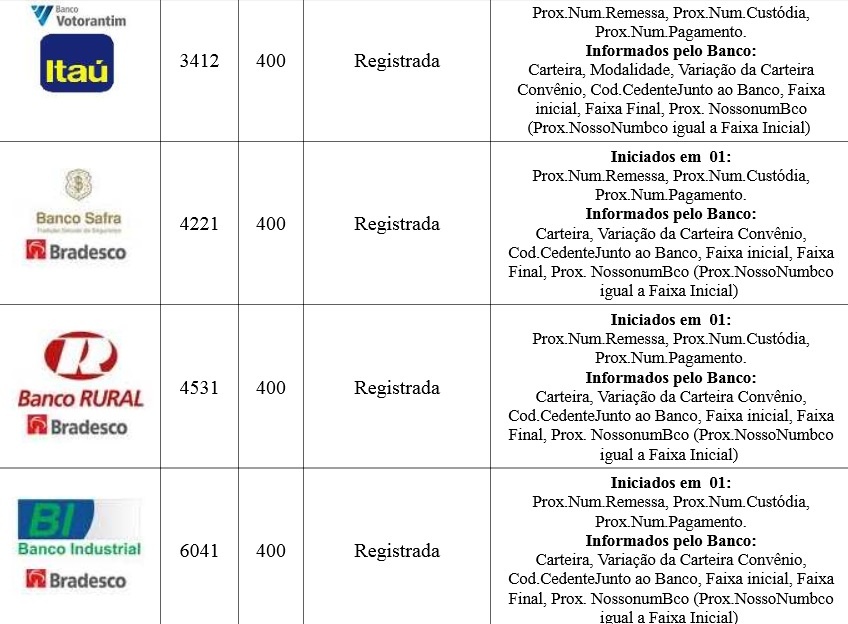 Image Modified Image Modified
 Image Modified Image Modified
 Image Modified Image Modified Image Modified Image Modified
Detalhamento das opções: 1 - Permitir Baixa de Títulos não acertados: permite a baixa de títulos não acertados no Caixa Motorista. 2 - Não Permitir Baixa de Títulos Após o Vencimento, Sem JURO, ou com JUROS pagos a menos: Não permite a baixa de títulos Após o Vencimento, Sem JURO, ou com JUROS pagos a menos, podendo parametrizar a margem tolerável de erro no cálculo no recebimento do banco (Ex. R$ 0,01 de diferença). 3 - Permitir Baixa de Títulos Após o Vencimento, com JUROS pagos a menos Gerando Novo titulo dadiferença: Permite a baixa de títulos Após o Vencimento, Sem JURO, ou com JUROS pagos a menos, e gera um novo título da diferença não paga. 4 - Permitir Baixa de Títulos Até o Vencimento, com Desconto Cadastrado, lançando a diferença como desconto: Permite a baixa de títulos com desconto gravado no Banco de Dados gravando a diferença entre o recebido e o valor do título como desconto. 5 - Permitir Baixa de Títulos pagos a menor Gerando Novo título da diferença: Permite a baixa de títulos pagos a menor, gerando automaticamente novo título no valor da diferença. 6 - Gerar para o cliente crédito proveniente de título pago a maior: Permite a baixa de títulos pagos a maior gerando como crédito a diferença paga a maior. Este crédito pode ser bloqueado automaticamente marcando a informação “Bloquear créditos gerados para Clientes” e posteriormente desbloqueá-lo se necessário. |